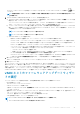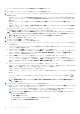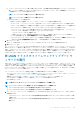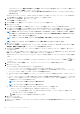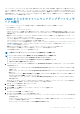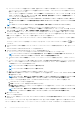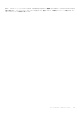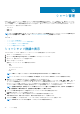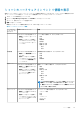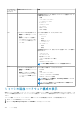Users Guide
• クラスタをクリックして、監視 > Dell EMC クラスタ情報 > ファームウェア の順に選択します。ファームウェア 画面で、フ
ァームウェアウィザードを実行 リンクをクリックします。
• クラスタを右クリックして、アクション > すべての OpenManage Integration アクション > ファームウェアアップデート
の順に選択します。
OMIVV が、ホストのコンプライアンスおよび、同じクラスタ内のホストで他のファームウェアアップデートジョブが進行中か
どうかを確認します。検証後、ファームウェアアップデート ページが表示されます。
2. ようこそ ページで手順を読み、次へ をクリックします。
サーバの選択 ページが表示されます。
3. サーバの選択 ページの 名前 ツリービューのチェックボックスで、ホストを選択します。
4. 次へ をクリックします。
アップデートソースの選択 ページが表示されます。ここでバンドルを選択します。リポジトリの場所も表示されます。
5. アップデートソースの選択 ページには、選択したホストの各モデルが表示されます。モデル名の横にドロップダウンリストがあ
り、必要なバンドルを選択できるようになっています。ファームウェアアップデートに対して希望のバンドルを選択します。
メモ: OMIVV では、ファームウェアアップデート用の 32 ビットおよび 64 ビットのバンドルをサポートします。特定のモ
デルの同じリリース ID のカタログで、32 ビットおよび 64 ビットのバンドルが使用可能な場合は、OMIVV がこれらのバ
ンドルの他にハイブリッドバンドルも作成します。
メモ: 64 ビットバンドルは、iDRAC バージョン 1.51 以前を搭載した第 12 世代ホストではサポートされていません。
メモ: 64 ビットバンドルは、すべての iDRAC バージョンの第 11 世代ホストでサポートされていません。
6. 次へ をクリックします。
コンポーネントの選択 ページが表示されます。このページには、ホスト名、サービスタグ、モデル名、コンポーネント、現行、
使用可能、重要度、再起動が必要 など、コンポーネントの詳細情報が表示されます。
7. コンポーネントの選択 ページで、チェックボックスを使用してリストから 1 つ以上のコンポーネントを選択し、次へ をクリッ
クして続行します。
ダウングレード中、または現在アップデート用にスケジュールされているコンポーネントは選択できません。ダウングレードを
許可 オプションを選択して、ダウングレード対象一覧からコンポーネントを選択します。
さまざまなデータグリッドのコンポーネントのコンテンツからカンマ区切りの値をフィルタリングするには、フィルタ を使用
します。
コンポーネントのデータグリッド内の列をドラッグすることもできます。ウィザードからエクスポートする場合は、
をクリ
ックします。
8. ファームウェアアップデート情報 ページに、すべてのファームウェアアップデートの詳細が表示されます。
9. 次へ をクリックします。
ファームウェアアップデートのスケジュール ページが表示されます。
a) ファームウェアアップデートジョブ名を ファームウェアアップデートジョブ名 フィールドに入力します。
ファームウェアアップデートジョブの名前は必須です。すでに使用されている名前は使用しないでください。ファームウェ
アアップデートのジョブ名をパージすれば、そのジョブ名を再度使用できます。
b) ファームウェアアップデートの説明 フィールドに、ファームウェアアップデートの説明を入力します。これはオプションで
す。
c) メンテナンスモードのタイムアウト値(分単位)を入力します。待ち時間が指定の時間を過ぎるとアップデートジョブは失
敗し、メンテナンス開始タスクはキャンセルされるかタイムアウトされます。ただし、ホストの再起動時に、コンポーネン
トが自動的にアップデートされる場合があります。
メモ: メンテナンスモードの最小タイムアウト値は 60 分です。
メモ: メンテナンスモードの最大タイムアウト値は 1 日です。
d) ファームウェアアップデートのスケジュール の下で、次のうちからオプションを選択します。
• 今すぐアップデートジョブを実行するには、今すぐアップデート をクリックします。
• アップデートジョブを後で実行するには、アップデートのスケジュール をクリックして、次のタスクを実行します。
1. カレンダー ボックスで 月と日 を選択します。
2. 時刻 テキストボックスに、時刻を HH:MM 形式で入力します。
10. 次へ をクリックします。
サマリ ページが表示されます。
11. サマリ ページで、終了 をクリックします。ファームウェアアップデートジョブが正常に作成されました というメッセージが表
示されます。
94 ファームウェアアップデートについて